Hoy se ha lanzado iOS 5 y con la nueva versión del sistema operativo para dispositivos móviles de Apple la principal novedad iCloud. El sistema de almacenamiento en la nube de Apple nos permite una fácil sincronización entre nuestros diferentes dispositivos (iPhone, iPod Touch, iPad, AppleTV, Mac y PC con Windows).
Si aún no has empezado a actualizar o lo hiciste pero no sabes bien como seguir te vamos a indicar todos los pasos que debes realizar.
iCloud, ¿qué necesito?

Lo primero que necesitas para empezar a usar iCloud es tener todos tus dispositivos actualizados. Desde iTunes has las ultimas actualizaciones de OS X Lion e iOS. Para hacerlo sólo tienes que realizar los siguientes pasos:
-
Abrir Actualización de Software, automáticamente buscará actualizaciones nuevas siendo OS X Lion 10.7.2 la que debes instalar
-
Para tu iPhone, iPod Touch o iPad conecta tu dispositivo a tu ordenador, lanza iTunes y sino aparece sólo dale a Buscar Actualización
-
En Windows debes tener la versión Windows Vista con Service Pack 2 o Windows 7. Así como las versiones de 2007 o 2010 de Outllook
-
Por último, el AppleTV te mostrará las instrucciones a seguir una vez lo enciendas y este conectado a internet
Una vez tengas todos tus equipos actualizados es hora de comenzar la configuración.
Creando una cuenta de iCloud si no la tienes

Para hacer uso de iCloud debemos tener una cuenta de MobileMe o usar nuestra ID de Apple, la misma con la que compramos en la App Store o iTunes Store. Si somos usuarios de MobileMe, Apple ha puesto a disposición de todos una web con la que realizar el traspaso de información de nuestra cuenta de MobileMe a iCloud en la dirección www.me.com/move
Pero hay que tener en cuenta que si tenéis cuenta en MobileMe (y la pasáis a iCloud) y vuestra Apple ID de Apple es diferente y la usáis para configurar iCloud tendréis dos cuentas de iCloud diferentes. Por tanto, no podréis usar ambas cuentas. Esto significa que usáis la de MobileMe para la sincronización de iCloud y la de Apple ID para las compras (algo que resulta molesto) o dejáis atrás la cuenta de MobileMe. Ya que volver a comprar las apps nuevamente no estará en vuestros planes. De momento no hay forma de fusionar las cuentas aunque parece que Apple está trabajando en un sistema que lo permita, esperemos que lo lance pronto.
Si ya tenéis claro este tema es hora de empezar a configurar iCloud.
Configurando iCloud
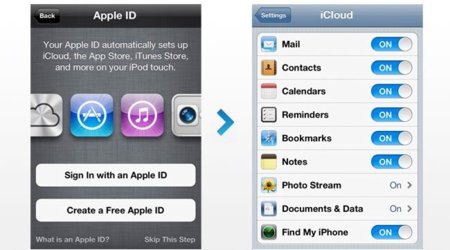
-
Configurar iCloud en iOS es realmente sencillo. Nada más actualizar nos aparecerá el configurador. Si lo omitimos siempre podremos ir a Ajustes -> iCloud e introducir los datos para su puesta en marcha. Nuevamente ojo!! e introducir la Apple ID con la que realizáis las compras en la App Store o iTunes Store o la cuenta de MobileMe que habéis movido a iCloud.
Cuando activéis el uso de iCloud aparecerá una pantalla donde seleccionar los servicios que queremos sincronizar (Mail, Contactos, Calendarios, Recordatorios, Favoritos, Notas, Fotos, Documentos y Datos y por último Buscar mi iPhone o iPad).
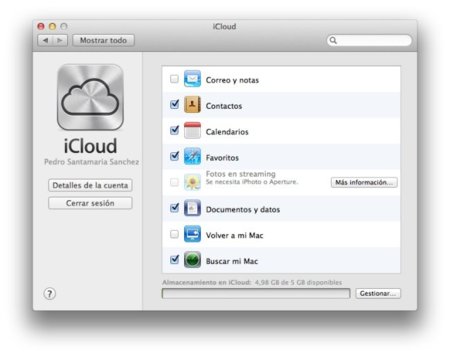
-
Configurar iCloud en Mac. El procedimiento es también muy sencillo. Una vez actualizado a la versión 10.7.2 sólo tendremos que ir al Panel de Preferencias del Sistema -> iCloud. Introducir nuestra cuenta de iCloud y luego nos solicitará la contraseña de administrado para realizar algunas modificaciones. Posteriormente marcaremos si queremos que nuestros contactos, calendarios y favoritos almacenados en local se envíen a iCloud; así como si queremos activar Buscar mi Mac.
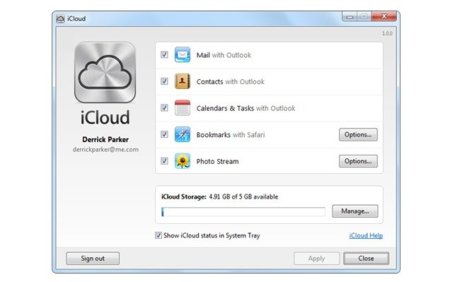
-
Configurar iCloud en Windows tampoco tiene misterio. Descargamos el panel de control de iCloud para Windows. Y prácticamente seguir los mismos pasos que para la configuración en Mac.
iCloud, la nube de Apple
Ya tenemos nuestros equipos actualizados, la cuenta de iCloud creada y todo correctamente funcionando. Sólo nos faltan dos detalles por comentar. Para usar Fotos en streaming en nuestro Mac es imprescindible disponer de iPhoto o Aperture instalado.
Y por último los planes de precio. De forma gratuita iCloud ofrece 5GB de almacenamiento a todos los usuarios pero podemos comprar más espacio por:
-
10GB por 16€ anuales
-
20GB por 32€ anuales
-
50GB por 80€ anuales
Recordad, iCloud además de para estas opciones de sincronización tiene un valor añadido realmente interesante: nos permitirá restaurar nuestro equipo en caso de desastre. Con sólo restaurar nuestro equipo, independientemente de si es en nuestro Mac o el de un amigo, podremos activar nuestro iPhone, introducir nuestra cuenta de iCloud y si hemos activado la opción, la restauración de todos nuestros datos comenzará.
Si tenéis alguna duda más os invito a volver a leer el artículo que publicamos sobre iCloud, preguntas y respuestas.
Más información | iCloud | Apple ID e iCloud
En Applesfera | Hoy se lanza iCloud, ¿Crees que será un éxito o un fracaso? : La pregunta de la semana




Ver 72 comentarios
72 comentarios
Renato
Todo muy lindo, pero es una cagada muy gorda de Apple el no permitir que cambie el correo de GMail que uso actualmente como Apple ID por uno .me nuevo.
Ya que si intento cambiar al correo .me, me dice que esta cuenta ya es un Apple ID.
Por cierto, photostreaming funciona en windows, selecionando una carpeta para upload, y otra para download :)
alain_taz
y si tengo SO X 10.6, es decir no he comprado Lion, entonces no puedo usar icloud?
y los usuarios de windows solo descargan su panel de control y ya?? mmmm
david1983
Me parece completamente ilógico q los usuarios de Windows puedan usar iCloud y los usuarios de Mac q aun seguimos con Snow Leopard no...
jaime.guillengarcia
creo recordar que esos datos no cuentan para los 5 gigas.
20104
¿Es normal que en mi cuenta de iCloud, teniendo activado los Contactos, Calendarios, Favoritos, Documentos y datos y Buscar mi Mac, en almacenamiento me ponga que tengo disponible 5Gb de 5Gb?
Vamos, parece que no se me ha sincronizado NADA, ¿no?
Y he hecho tal y como lo habéis dicho vosotros... que tampoco es tan complicado...
Usuario desactivado
A ver, ya tengo todo actualizado (Lion, iOS 5, etc, etc) e iCloud funcionando, pero observo que Mail en www.icloud.com no muestra mis buzones de correo. Me explico: mi ID es mi cuenta de correo de Gmail (que es la cuenta de correo que debería aparecerme en la opción Mail de www.icloud.com (según lo entiendo yo). Cuando he actualizado a iOS 5, me he tenido que hacer una cuenta me.com para poder activar la opción Correo de iCloud en Ajustes del iPhone. Al crear la cuenta me ha saltado un mensaje que decía que esa cuenta quedaría vinculada para siempre a iCloud y que no se podría borrar (o algo así).
Por tanto, ahora en Mail de www.icloud.com me sale la cuenta me.com que acabo de aperturar y que no voy a utilizar para nada. ¿Alguna solución? No sé si me he explicado bien.
juan
Todo muy bonito, pero como siempre a los usuarios que no nos hemos pasado a Lion y seguimos con Snow Leopard nos dejan tirados.
Ya paso con Leopard y el Trackpad que tenias que tener Snow Leopard para que funcionara y sin embargo a las versiones de Windows si le daban soporte (incluida XP).
Ahora también le dan soporte a las versiones de Windows (Vista y 7) y a los que tenemos justo el sistema operativo anterior y que yo creo que somos muchos todavía, nada de nada.
Espero que solo sea cosa de que saquen una actualización que aun no tienen lista, me gusta este sistema operativo y estoy a gusto en Apple, pero hay cosas que no tienen justificación y esta es una de ellas.
fernandogil
Creo que el lio y la confusión es DEMASIADO GRANDE. Parece como si solo estuviera pensado para usuarios que empiecen de cero. Mucho lio para emigrar de Mobile Me, otras Apple ID, Gmail, etc. Varias opciones: o vamos para atrás o se han explicado mal o está mal diseñado o somos un poco torpes. Creo que lo mejor es quedarse parados y esperar que en la nube escuchen nuestros numerosos lamentos y nos lo aclaren.
gongin
Me uno a los que sienten que es una tomadura de pelo hacia los usuarios, nosotros, que Apple de soporte con iCloud a más versiones de Windows que de su propio sistema operativo. Que si, que quieren que todos compremos Lion, pero aun somos muchos (en especial los que usamos equipos no de última hornada) los que seguimos en versiones anteriores; y en mi caso eso significa Snow Leopard 10.6.8; última versión del único OSX disponible hace, como quien dice, 2 días. Me gusta la optimización de Apple entre Software y Hardware, pero eso no justifica gestos como estos, que por otra parte, son cada vez más frecuentes desde la llegada de iOS y su política de actualizaciones (ver como muestra los gestos multitouch en el iPad 1 gen...). En fin, decepción esperada con la política de Apple.
gongin
Decepcionado con las novedades: iCloud ni soporta Snow Leopard, ni permite login con cuentas Gmail (usada como Apple ID), Photostream no soporta iPhoto 8 y con iPhoto 9 no reconoce el iPhone por cable, no activan los gestos multitáctiles en el iPad 1... De momento iOS5 e iCloud no me aportan nada que no tuviera con Dropbox, Gmail, Google calendar y un par de tweaks de Cydia.
luis.calderon.378
Lo primero de todo que conste que hace poco pase del mundo microsoft y android al mundo apple y cada día estoy más contento pero es que esto del IOS 5 Y EL ICLOUD me parece todo un poco humo:
IOS 5 : Mi iphone es exactamente igual. No hay mucho cambio excepto la barra de notificaciones y 4 cosillas mas un poco insignificantes que ya cubría con otros servicios. Lo mejor es que ahora puedo poner la canción que quiera de tono....PAGANDO¡¡¡¡. Lo único que echaba de menos de mi android es el google latitude que hace las funciones de GPS a la perfección y...tampoco va a ser esta vez.
ICLOUD: Lo primero es que me ha encantado que puedas entrar a la web en windows y no en el snow leopard (que ya he actualizado a LION y he de reconocer que parece que tampoco ha cambiado nada pero eso si, la actualización más fácil que he hecho en mi vida) y por otro lado, menos lo de buscar mi iphone/ipad que está muy curioso lo demás lo tengo con otros (mail,contactos y calendario con google y documentos con Evernote e incluso si quiero editarlos gratis desde cualquier lugar edocs) y creo me prestan el servicio mejor.Lo de photostream es buena idea pero por favor,déjenmos borrar las fotos que queramos cuando queramos y denle un poco más de sentido con alguna opción de compartir.
Moraleja: Apple cada día mejora (y mejorará mucho estos servicios), pero a partir de ahora paso de leer noticias sobre sus productos porque lo único que hacen es que, cuando los pruebe, me defrauden por las expectativas que me ha generado toda la parafernalia que se mueve alrededor de esta marca
unddtpatuogt
"It just don´t works" Al menos el proceso de migración a la nube es una enorme cagada por parte de Apple. ¿Dos cuentas distintas, dos ID distintos, para qué? Por supuesto, ya puedes asegurarte de tener todas tus apps y contactos sincronizados en iTunes, porque si no en el proceso de upgrade se perderá, y ya conocemos la afición de Apple por cobrar dos veces por algo que ya has comprado y descargado previamente. Lo de los 5 GB de almacenamiento gratuito es un tema aparte, cuando gente como Microsoft ofrece desde hace años 30 GB gratuitos. Esa manía de Apple de querer quedarse siempre con el último duro empieza a ser exasperante y algo desfasada para los tiempos que corren.
malaguenio
Van a hacer falta unos pocos artículos más como este para aclararnos...
Yo tengo dos cuentas de correo: La principal para correo, que además es mi Apple ID es de Hotmail. La secundaria para correo y con la que sincronizo contactos y calendarios es de Gmail. Ahora me he tenido que crear una @me.com para activar iCloud.
La copia de seguridad va bien, eso si, entro en iCloud.com y no puedo ver ni mis contactos, ni mis calendarios (ambos en Gmail) ni mi correo (sólo cuenta me.com).
Entonces realmente para qué quiero iCloud? Pregunta de la semana en Applesfera...
Nene
Yo tengo un lio impresionante, no entiendo a la nube
elbostwinsen
Creo que el sistema ha petado porque no me envía el correo para verificar mi cuenta y cuando le digo reenviar me dice que ha ocurrido un problema con el servidor.
krollian
¡Qué curioso! Pero desde iOS 5, si quieres sincronizar las Notas sale un mensaje diciendo que hay que crear una cuenta de Correo-e gratuita @me.com.
¿No basta con el ID de Apple por defecto? Creo que hay que esperar a que Apple simplifique la configuración de iCloud en breve.
krollian
Recordad que tenemos una excelente ayuda en Favoritos (desde iOs 3 que me acuerde) de los dispositivos iOS. El Manual del usuario.
fernandomer
Si se pasa a iCloud ¿Puedo recibir el correo en un iPhone 3?¿O solo lo puedo usar en el iPad?
jaime.guillengarcia
Necesito ayuda no me deja instalar el ios5 en el ipnone 4, me da un error interno pero no me dice que tipo de error es, no me deja ni actualizar ni restaurar.
Ivan Buraczewski
Me parece solo a mí o al actualizar a iOS 5, en mi iPad me liberó casi 1GB de espacio??? Puede ser o es que habré mirado mal el espacio libre antes de actualizar...?
Otra cosa: Hay alguna forma para poder utilizar GMail con iCloud? Y mis contactos que tenía están ahora todos duplicados porque los tengo sincronizados con Google y esta opción no es compatible con iCloud tampoco...
lestadmontero
Y si mi ID de toda la vida en iTunes es terminacion Hotmail? =S
lestadmontero
xD jaja esto ya se hiso un lio!!
lestadmontero
Yo ya pude solo que la cuenta .me solo sirve para enviar correo de la nube a cualquier lugar pero no para recibir.. supongo que es por que no tengo el servicio .me de paga para tener derecho a la cuenta en si x completo, pero SI FUNCIONA PARA ENVIAR ... por otro lado todo lo active con mi cuenta @hotmail de toda la vida en iTunes... a ver que pasa con mis compras! de iTunes eso no lo he checado.
La lo9calizacion funciona de puta madre!! xD jeje!
ok recibe correo la nube desde Gmail pero no de hotmail.. y envia a todos pero no a si mismo!..
Gonzalo
A mi me va todo de diez. Me encanta!